Firefoxの隠し機能「スクリーンショット」を使う方法
Firefox 55で密かに搭載された隠し機能「スクリーンショット機能」のご紹介です。
Firefoxのスクリーンショット機能
Firefox 55 には新たにスクリーンショット機能が搭載されています。
この機能はMozilla公式のテストプログラム「Test Pilot」で実験された機能のひとつで、ウェブページのスクリーンショット撮影から共有、オンラインへの保存機能を搭載しています。
ベータ版となっているため、通常は使えない隠し機能になっていますが、簡単に有効化できます。
アドオンのようにページ全体のスクリーンショットは作成できないようですが、クラウドへの保存など珍しい機能を搭載してます。
- マウス指定範囲のスクリーンショット
- 要素指定のスクリーンショット
- スクリーンショットのダウンロード(PNG)
- スクリーンショットのクラウドへの保存(Mozilla独自のみ)
- スクリーンショットの共有
この他にもTest Pilotでは様々な機能を実験中のため、気になる方はインストールしておくと良いでしょう。
スクリーンショット機能の有効化
- URL欄に about:config と入力
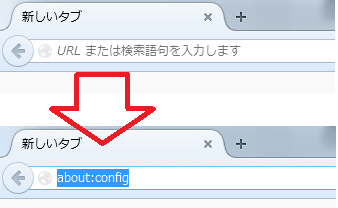
- 動作保証外になります!と警告されますが、[細心を払って使用する] をクリック
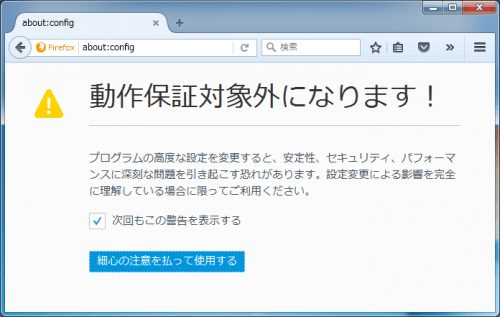
- 検索欄に extensions.screenshots.system-disabled と入力
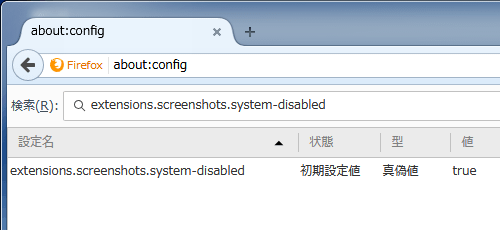
- 表示された extensions.screenshots.system-disabled の上でダブリクリックし、値をfalseにすれば完了です。
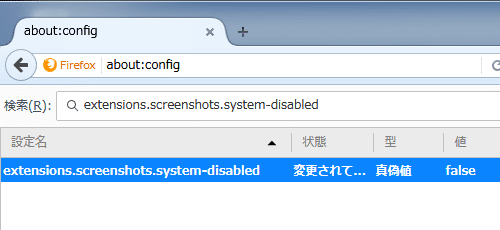
スクリーンショット機能の使い方
スクリーンショット機能を有効にするとツールバーにアイコンが追加されます。
アイコンをクリックして、撮影範囲を選択 → 「ダウンロード or クラウドに保存」という流れで使います。
初回はチュートリアルが表示されます。左下の「スキップ」から省略できます。
スクリーンショットの撮影範囲を選択します。要素をクリックするか、マウス長押しで範囲を選択します。
要素選択の場合
マウスで任意選択の場合。表示されるアイコンをクリックすることで撮影したデータを処理します。
左から「キャンセル」、「ダウンロード」、「クラウドに保存」
「ダウンロード」を選択した場合は「Screenshot-撮影日 タイトル」のファイル名で保存されます。PNG形式です。
「クラウドに保存」を選択した場合はMozillaのscreenshots.firefox.comに保存されます。
右上の部分から削除や共有、ダウンロードが行えます。
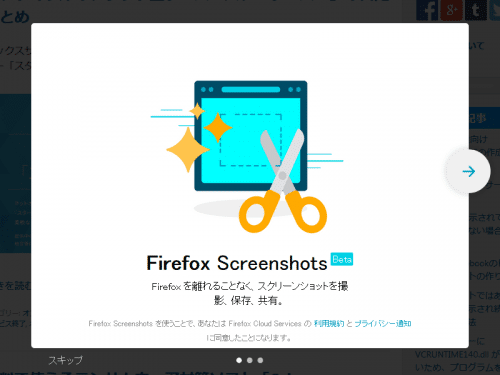
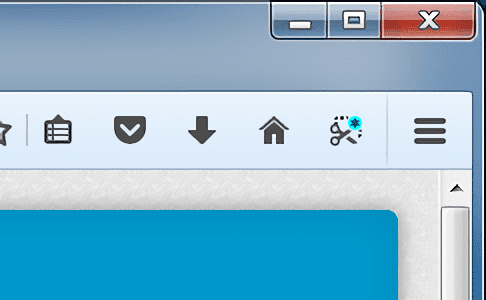
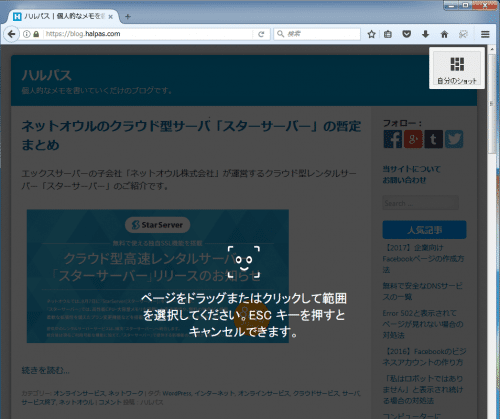
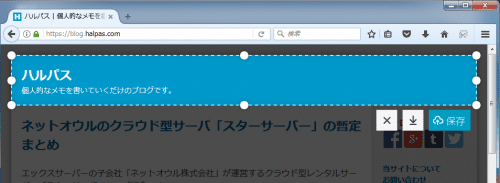
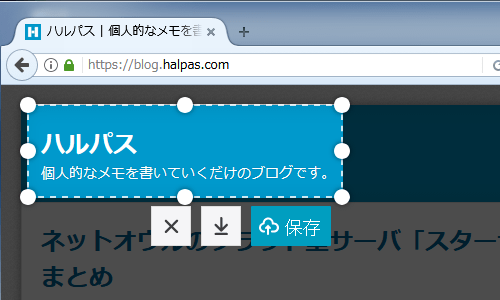
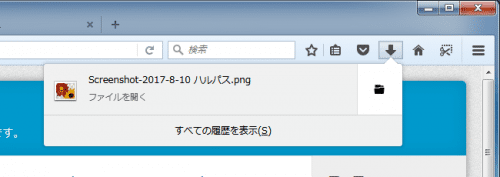
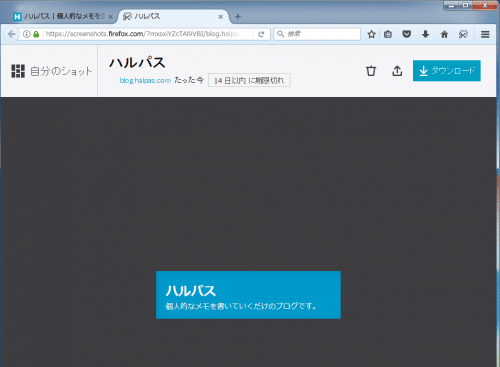
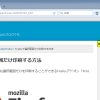
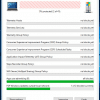
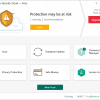
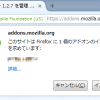

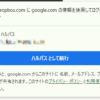
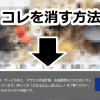
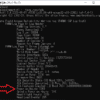
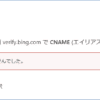
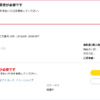




ディスカッション
コメント一覧
まだ、コメントがありません